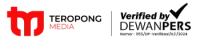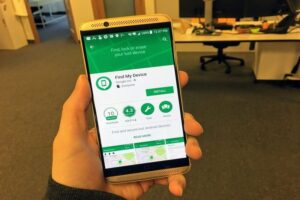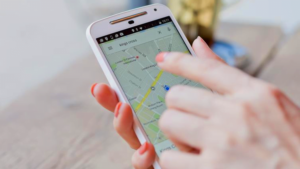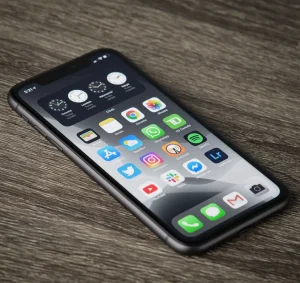JAKARTA,TM.ID: Ponsel cerdas saat ini bukan sekadar perangkat elektronik untuk menelepon atau chatting dengan orang lain. Smartphone telah menjadi komputer portabel yang menyimpan sebagian besar data sensitif seseorang.
Data seperti kartu identitas, kartu kredit untuk pembayaran, obrolan penting, foto, dan banyak lagi disimpan dalam perangkat ini. Karena pentingnya ponsel dalam kehidupan sehari-hari, menjaga keamanannya menjadi suatu keharusan.
Baik Android maupun iOS menawarkan berbagai cara untuk mengamankan data Anda dengan layar kunci yang aman. Namun, terkadang kita dapat lupa pola atau kata sandi yang digunakan untuk mengunci ponsel Android kita.
Dalam artikel ini, kami akan membahas beberapa cara untuk membuka kunci ponsel Android ketika lupa polanya, tanpa harus melakukan reset pabrik.
BACA JUGA: Cara Ganti Tema DM Instagram di Android, Tampilan Bisa Lebih Melek
Cara Membuka Kunci Pola dan Kata Sandi Android Tanpa Reset Pabrik
1. Tenorshare Unlocker – Solusi Efektif dan Tanpa Batasan
Tenorshare Unlocker adalah metode paling efektif untuk mendapatkan kembali akses ke ponsel Android Anda setelah lupa pola layar pengunci. Aplikasi ini datang tanpa batasan dan syarat, dan menggunakan Tenorshare 4uKey for Android. Berikut langkah-langkahnya:
- Unduh dan instal Tenorshare Android Unlocker di komputer Anda, lalu hubungkan ponsel Android Anda ke komputer menggunakan kabel USB.
- Pilih opsi “Hapus Kunci Layar” dan ketuk “Mulai” untuk melanjutkan proses penghapusan kata sandi.
- Ikuti petunjuk di layar untuk memungkinkan ponsel Anda masuk ke mode pemulihan dan me-reboot sistem.
Dengan Tenorshare Unlocker, Anda dapat dengan mudah menghapus berbagai jenis kata sandi Android, termasuk PIN, Pola Layar, Biometrik, dan Face ID. Ini adalah solusi yang efektif dan aman.
2. Membuka HP Samsung dengan Find My Mobile
Jika Anda memiliki ponsel Android Samsung yang terhubung dengan akun Samsung, Anda dapat menggunakan Find My Mobile untuk membukanya secara remote. Fitur ini memungkinkan Anda membuka perangkat tanpa perlu PIN, hanya dengan menggunakan kredensial akun Samsung. Berikut langkah-langkahnya:
- Buka situs web “findmymobile.samsung.com” di peramban komputer Anda dan masuk ke akun Samsung Anda.
- Pilih “Kunci Layar Saya” dari panel kiri, lalu klik “Buka Kunci” dan ketika diminta, tekan “Buka Kunci” sekali lagi.
- Masukkan kata sandi Samsung Anda, dan pola layar kunci akan dihapus.
Namun, metode ini hanya berlaku untuk ponsel Samsung yang terhubung dengan akun Samsung Anda.
3. Find My Device – Solusi Google untuk Menghapus Pola
Jika ponsel Android Anda menggunakan OS Android 7.1 atau versi yang lebih lama dan telah terhubung dengan akun Google, Anda dapat menggunakan Fitur Find My Device dari Google untuk menghapus pola layar pengunci. Berikut langkah-langkahnya:
- Buka Find My Device di peramban komputer Anda dan masuk ke akun Google yang terhubung.
- Pilih perangkat Anda dan pilih opsi “Kunci”.
- Anda akan diminta memasukkan PIN baru, lalu klik “Kunci” lagi, dan ponsel Anda akan terbuka.
Pastikan Anda telah mengaktifkan opsi “Find My Device” dan menghubungkan ponsel Anda dengan akun Google sebelumnya agar metode ini berfungsi.
4. Menggunakan Opsi “Lupa Pola” pada Android Lama
Jika Anda menggunakan ponsel Android dengan OS Android 4.4 atau versi yang lebih lama, Anda dapat menggunakan opsi “Lupa Pola” untuk membuka kunci layar. Anda tidak perlu mereset perangkat atau menggunakan komputer. Berikut langkah-langkahnya:
- Masukkan pola yang salah di ponsel Anda dan pilih opsi “Lupa Pola”.
- Anda akan mendapatkan dua opsi untuk membuka ponsel, yaitu melalui akun Google atau PIN cadangan.
- Pilih opsi “Akun Google” dan masukkan kredensial Google Anda. Dalam beberapa menit, Anda akan mendapatkan kembali akses ke ponsel Anda.
Namun, perlu diingat bahwa metode ini hanya berlaku untuk Android 4.4 atau versi yang lebih lama.
5. Menggunakan Android Debug Bridge (ADB)
Metode terakhir adalah dengan menggunakan Android Debug Bridge (ADB) untuk menghapus kunci layar asli perangkat Anda. Namun, metode ini memerlukan keahlian tertentu dan tidak ditujukan untuk pemula. Berikut langkah-langkahnya:
- Unduh paket ADB dan instal semua paket untuk tugas pengembang.
- Hubungkan ponsel terkunci Anda ke komputer dan buka command prompt di direktori instalasi ADB.
- Ketik perintah “adb shell rm/data/system/gesture.key” dan tekan “Enter”.
- Putuskan hubungan ponsel Anda dari komputer dan reboot ponsel Anda.
Metode ini memerlukan pengaturan teknis yang rumit dan tidak disarankan untuk pengguna yang tidak berpengalaman.
(Budis)